Die Verwendung eines SSD (Solid-State Drive) kann die Geschwindigkeit Ihres Computers erheblich steigern und die auf dem Datenträger installierten Programme erheblich schneller laden. Wenn Sie möchten, dass Ihr Computer schneller ist, können Sie einfach eine SSD auf Ihrem Desktop-Computer installieren.
Erster Teil von Drei:
Vorbereitung für die Installation
-
 1 Stellen Sie sicher, dass Ihr Computer vollständig ausgeschaltet ist. Klicken Sie dazu auf das Windows-Symbol unten links und wählen Sie dann "Herunterfahren".
1 Stellen Sie sicher, dass Ihr Computer vollständig ausgeschaltet ist. Klicken Sie dazu auf das Windows-Symbol unten links und wählen Sie dann "Herunterfahren". -
 2 Entfernen Sie die an Ihrem Computer angeschlossenen Kabel. Sobald Ihr Computer ausgeschaltet ist, müssen Sie alle Kabel von der Rückseite Ihres CPU-Turms entfernen.
2 Entfernen Sie die an Ihrem Computer angeschlossenen Kabel. Sobald Ihr Computer ausgeschaltet ist, müssen Sie alle Kabel von der Rückseite Ihres CPU-Turms entfernen. - Um sich leicht merken zu können, wo alle Kabel hingehören, machen Sie ein Bild von den Kabeln, während sie noch angeschlossen sind, und verwenden Sie sie als einfache Referenz, wenn Sie sie später wieder einsetzen.
Zweiter Teil von Drei:
Installieren der SSD
-
 1 Entfernen Sie die Seitenverkleidung vom CPU-Turm. Sie können erkennen, welche Platte Sie entfernen können, indem Sie auf die Rückseite des Turms schauen, die Schrauben an den Kanten lösen und die Platte abziehen.
1 Entfernen Sie die Seitenverkleidung vom CPU-Turm. Sie können erkennen, welche Platte Sie entfernen können, indem Sie auf die Rückseite des Turms schauen, die Schrauben an den Kanten lösen und die Platte abziehen. -
 2 Befestigen Sie die SSD. Greifen Sie Ihre SSD und schrauben Sie sie in einen freien Laufwerksschacht in Ihrem CPU-Gehäuse.
2 Befestigen Sie die SSD. Greifen Sie Ihre SSD und schrauben Sie sie in einen freien Laufwerksschacht in Ihrem CPU-Gehäuse. -
 3 Schließen Sie ein Netzkabel an die SSD an. Nehmen Sie ein Netzkabel von Ihrem Netzteil, das einen flachen Stecker haben sollte, und schließen Sie es an die entsprechenden Anschlüsse in Ihrer SSD an.
3 Schließen Sie ein Netzkabel an die SSD an. Nehmen Sie ein Netzkabel von Ihrem Netzteil, das einen flachen Stecker haben sollte, und schließen Sie es an die entsprechenden Anschlüsse in Ihrer SSD an. -
 4 Schließen Sie einen SATA-Anschluss an. Nehmen Sie einen SATA-Anschluss, der normalerweise ein flaches rotes Kabel und schwarze Enden hat, und stecken Sie ihn in die kleineren Anschlüsse an Ihrer SSD.
4 Schließen Sie einen SATA-Anschluss an. Nehmen Sie einen SATA-Anschluss, der normalerweise ein flaches rotes Kabel und schwarze Enden hat, und stecken Sie ihn in die kleineren Anschlüsse an Ihrer SSD.
Teil drei von drei:
Schalten Sie Ihren Computer ein
-
 1 Bringen Sie die Seitenverkleidung zum CPU-Turm zurück. Schieben Sie die Abdeckung einfach wieder auf und schrauben Sie sie an der Rückseite des CPU-Towers fest.
1 Bringen Sie die Seitenverkleidung zum CPU-Turm zurück. Schieben Sie die Abdeckung einfach wieder auf und schrauben Sie sie an der Rückseite des CPU-Towers fest. -
 2 Befestigen Sie alle Kabel wieder am CPU-Tower. Beziehen Sie sich auf das Bild, das Sie aufgenommen haben, wenn Sie tatsächlich eines genommen haben, um alle Kabel anzuschließen, die Sie von der Rückseite des CPU-Towers entfernt haben.
2 Befestigen Sie alle Kabel wieder am CPU-Tower. Beziehen Sie sich auf das Bild, das Sie aufgenommen haben, wenn Sie tatsächlich eines genommen haben, um alle Kabel anzuschließen, die Sie von der Rückseite des CPU-Towers entfernt haben. -
 3 Schalten Sie den Computer ein. Schalten Sie Ihren Computer ein, indem Sie die Netztaste drücken und warten, bis der Computer hochgefahren ist.
3 Schalten Sie den Computer ein. Schalten Sie Ihren Computer ein, indem Sie die Netztaste drücken und warten, bis der Computer hochgefahren ist. -
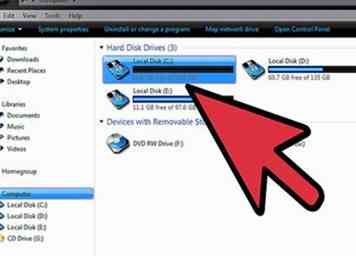 4 Überprüfen Sie das neue SSD-Laufwerk. Wenn Windows geladen ist, gehen Sie zu Arbeitsplatz, indem Sie auf das Symbol "Orb" oder "Windows" in der unteren linken Ecke des Bildschirms klicken und dann im Menü auf "Computer" oder "Arbeitsplatz" klicken. Sie sollten ein neues Laufwerk sehen, das Sie unter den anderen Laufwerkspartitionen verwenden können.
4 Überprüfen Sie das neue SSD-Laufwerk. Wenn Windows geladen ist, gehen Sie zu Arbeitsplatz, indem Sie auf das Symbol "Orb" oder "Windows" in der unteren linken Ecke des Bildschirms klicken und dann im Menü auf "Computer" oder "Arbeitsplatz" klicken. Sie sollten ein neues Laufwerk sehen, das Sie unter den anderen Laufwerkspartitionen verwenden können. - Sie können nun Programme in das neue Laufwerk einfügen und installieren, um die Leistung zu verbessern.
Facebook
Twitter
Google+
 Minotauromaquia
Minotauromaquia
 1 Stellen Sie sicher, dass Ihr Computer vollständig ausgeschaltet ist. Klicken Sie dazu auf das Windows-Symbol unten links und wählen Sie dann "Herunterfahren".
1 Stellen Sie sicher, dass Ihr Computer vollständig ausgeschaltet ist. Klicken Sie dazu auf das Windows-Symbol unten links und wählen Sie dann "Herunterfahren".  2 Entfernen Sie die an Ihrem Computer angeschlossenen Kabel. Sobald Ihr Computer ausgeschaltet ist, müssen Sie alle Kabel von der Rückseite Ihres CPU-Turms entfernen.
2 Entfernen Sie die an Ihrem Computer angeschlossenen Kabel. Sobald Ihr Computer ausgeschaltet ist, müssen Sie alle Kabel von der Rückseite Ihres CPU-Turms entfernen.  1 Entfernen Sie die Seitenverkleidung vom CPU-Turm. Sie können erkennen, welche Platte Sie entfernen können, indem Sie auf die Rückseite des Turms schauen, die Schrauben an den Kanten lösen und die Platte abziehen.
1 Entfernen Sie die Seitenverkleidung vom CPU-Turm. Sie können erkennen, welche Platte Sie entfernen können, indem Sie auf die Rückseite des Turms schauen, die Schrauben an den Kanten lösen und die Platte abziehen.  2 Befestigen Sie die SSD. Greifen Sie Ihre SSD und schrauben Sie sie in einen freien Laufwerksschacht in Ihrem CPU-Gehäuse.
2 Befestigen Sie die SSD. Greifen Sie Ihre SSD und schrauben Sie sie in einen freien Laufwerksschacht in Ihrem CPU-Gehäuse.  3 Schließen Sie ein Netzkabel an die SSD an. Nehmen Sie ein Netzkabel von Ihrem Netzteil, das einen flachen Stecker haben sollte, und schließen Sie es an die entsprechenden Anschlüsse in Ihrer SSD an.
3 Schließen Sie ein Netzkabel an die SSD an. Nehmen Sie ein Netzkabel von Ihrem Netzteil, das einen flachen Stecker haben sollte, und schließen Sie es an die entsprechenden Anschlüsse in Ihrer SSD an.  4 Schließen Sie einen SATA-Anschluss an. Nehmen Sie einen SATA-Anschluss, der normalerweise ein flaches rotes Kabel und schwarze Enden hat, und stecken Sie ihn in die kleineren Anschlüsse an Ihrer SSD.
4 Schließen Sie einen SATA-Anschluss an. Nehmen Sie einen SATA-Anschluss, der normalerweise ein flaches rotes Kabel und schwarze Enden hat, und stecken Sie ihn in die kleineren Anschlüsse an Ihrer SSD.  1 Bringen Sie die Seitenverkleidung zum CPU-Turm zurück. Schieben Sie die Abdeckung einfach wieder auf und schrauben Sie sie an der Rückseite des CPU-Towers fest.
1 Bringen Sie die Seitenverkleidung zum CPU-Turm zurück. Schieben Sie die Abdeckung einfach wieder auf und schrauben Sie sie an der Rückseite des CPU-Towers fest.  2 Befestigen Sie alle Kabel wieder am CPU-Tower. Beziehen Sie sich auf das Bild, das Sie aufgenommen haben, wenn Sie tatsächlich eines genommen haben, um alle Kabel anzuschließen, die Sie von der Rückseite des CPU-Towers entfernt haben.
2 Befestigen Sie alle Kabel wieder am CPU-Tower. Beziehen Sie sich auf das Bild, das Sie aufgenommen haben, wenn Sie tatsächlich eines genommen haben, um alle Kabel anzuschließen, die Sie von der Rückseite des CPU-Towers entfernt haben.  3 Schalten Sie den Computer ein. Schalten Sie Ihren Computer ein, indem Sie die Netztaste drücken und warten, bis der Computer hochgefahren ist.
3 Schalten Sie den Computer ein. Schalten Sie Ihren Computer ein, indem Sie die Netztaste drücken und warten, bis der Computer hochgefahren ist. 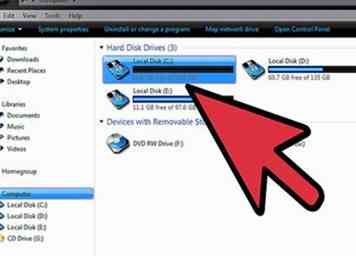 4 Überprüfen Sie das neue SSD-Laufwerk. Wenn Windows geladen ist, gehen Sie zu Arbeitsplatz, indem Sie auf das Symbol "Orb" oder "Windows" in der unteren linken Ecke des Bildschirms klicken und dann im Menü auf "Computer" oder "Arbeitsplatz" klicken. Sie sollten ein neues Laufwerk sehen, das Sie unter den anderen Laufwerkspartitionen verwenden können.
4 Überprüfen Sie das neue SSD-Laufwerk. Wenn Windows geladen ist, gehen Sie zu Arbeitsplatz, indem Sie auf das Symbol "Orb" oder "Windows" in der unteren linken Ecke des Bildschirms klicken und dann im Menü auf "Computer" oder "Arbeitsplatz" klicken. Sie sollten ein neues Laufwerk sehen, das Sie unter den anderen Laufwerkspartitionen verwenden können.